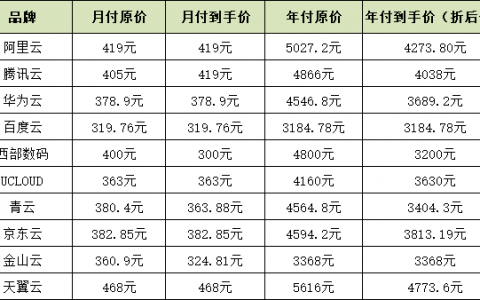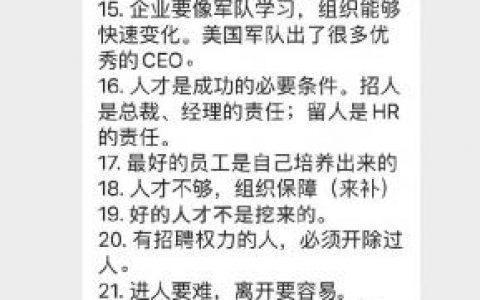系统环境:centos 6.5
安装方式:rpm 安装 (最简单方式yum安装)
安装包:jdk-8u74-linux-x64.rpm (如需要其他包,请自行下载,地址http://www.oracle.com/technetwork/java/javase/downloads/index.html)
最简单的办法 yum install java 或者yum search java 选择对应版本jdk安装。
如果下载安装,请考虑如下办法:
一,下载安装
先确定服务器版本,uname -m 看下是32还是64 ,别下载错了。
下载完以后放到/usr/local 目录,执行rpm -ivh jdk-8u74-linux-x64.rpm安装,安装完以后JDK默认安装在/usr/java目录。
安装以后执行java -version看下是否安装成功
[root@HK-VPN local]# java -version java version "1.8.0_74" Java(TM) SE Runtime Environment (build 1.8.0_74-b02) Java HotSpot(TM) 64-Bit Server VM (build 25.74-b02, mixed mode)
安装成功。
二,配置环境变量
vi /etc/profile
JAVA_HOME=/usr/java/jdk1.8.0_74 JRE_HOME=/usr/java/jdk1.8.0_74/jre PATH=$PATH:$JAVA_HOME/bin:$JRE_HOME/bin CLASSPATH=:$JAVA_HOME/lib/dt.jar:$JAVA_HOME/lib/tools.jar:$JRE_HOME/lib
添加如下环境变量。注意,其他jdk版本请根据自己实际情况来修改参数。
让其生效:source /etc/profile
现在输出PATH环境变量看下:
[root@HK-VPN ~]# echo $PATH /usr/local/sbin:/usr/local/bin:/sbin:/bin:/usr/sbin:/usr/bin:/root/bin:/usr/java/jdk1.8.0_74/bin:/usr/java/jdk1.8.0_74/jre/bin
配置完成。
转载请注明:西数超哥博客www.ysidc.top» [原创]Centos 6.5 Linux 操作系统如何安装 JDK开发工具包
https://www.ysidc.top 西数超哥博客,数据库,西数超哥,虚拟主机,域名注册,域名,云服务器,云主机,云建站,ysidc.top